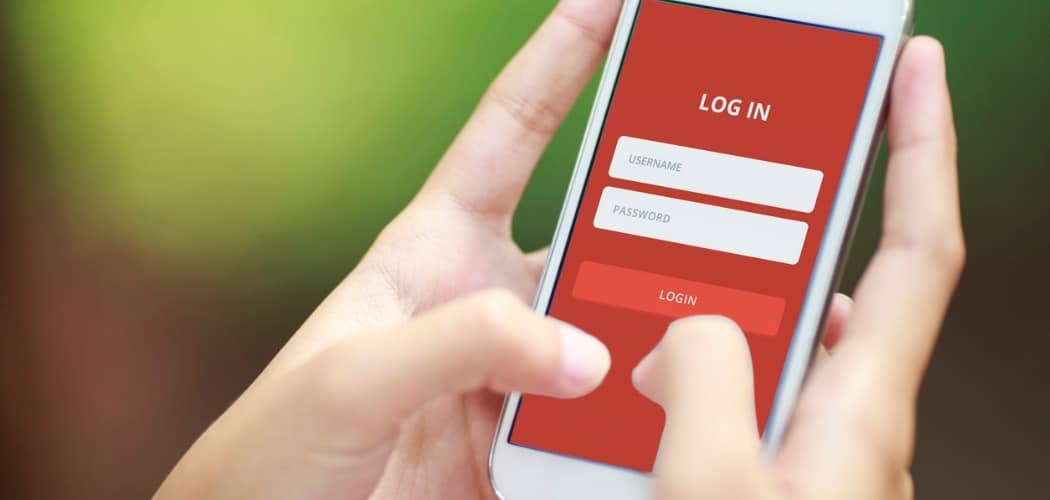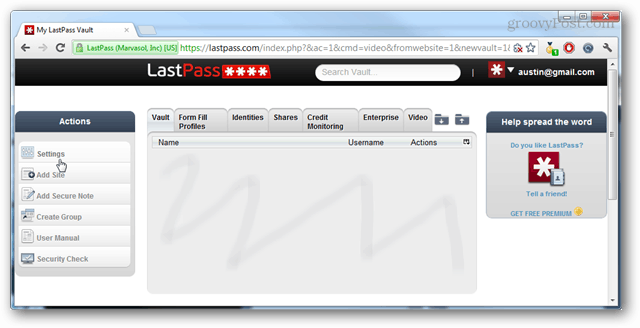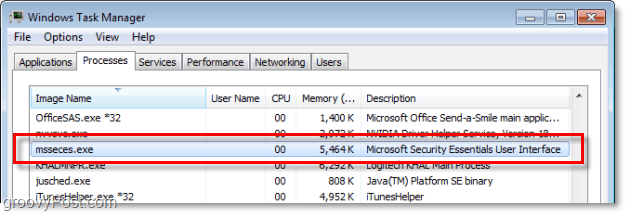Τελευταία ενημέρωση στις

Το Spatial Audio σάς παρέχει καλύτερη εμπειρία ήχου χρησιμοποιώντας τα AirPods σας. Μπορείτε να το ρυθμίσετε και να το χρησιμοποιήσετε στα AirPods σας χρησιμοποιώντας αυτόν τον οδηγό.
Το Spatial Audio είναι μια ευρέως διαδεδομένη μορφή ήχου που «ξεγελά» τα ηχεία σας για να προσαρμόσουν τον ήχο για να του δώσουν μια πιο περιβαλλοντική αίσθηση χρησιμοποιώντας δεδομένα ήχου Dolby Atmos.
Για να χρησιμοποιήσετε και να απολαύσετε το Spatial Audio, πρέπει να έχετε τα σύγχρονα AirPods. Αυτό περιλαμβάνει AirPods Pro, AirPods Max ή 3 πρώτης ή δεύτερης γενιάςrd-γενιάς AirPods (κλασικό). Δυστυχώς, οτιδήποτε νωρίτερα δεν θα παρέχει το εφέ Spatial Audio.
Εάν έχετε ένα ζευγάρι από αυτά τα σύγχρονα AirPods ή AirPods Pro, θα μπορείτε να χρησιμοποιήσετε τον χωρικό ήχο στα Apple AirPods.
Χρήση χωρικού ήχου σε Apple AirPods
Όταν είστε έτοιμοι να χρησιμοποιήσετε το εφέ Spatial Audio, μπορείτε να το χρησιμοποιήσετε μαζί με Ήχος Dolby Atmos και Lossless στο Apple Music
Οι συμβατές συσκευές Spatial Audio περιλαμβάνουν iPhone, iPod touch ή iPad με iOS 16 και νεότερη έκδοση. Επιπλέον, μπορείτε επίσης να χρησιμοποιήσετε Apple Watch με watchOS 9 (ή νεότερο), Apple TV με tvOS ή M1/M2 Mac με Mac OS Ventura.

Η ενεργή ακύρωση θορύβου μειώνει τον ανεπιθύμητο θόρυβο του περιβάλλοντος. Η Adaptive Transparency επιτρέπει στους εξωτερικούς ήχους να εισέρχονται ενώ μειώνει τον δυνατό περιβαλλοντικό θόρυβο

Ενεργή ακύρωση θορύβου για καθηλωτικό ήχο. Λειτουργία διαφάνειας για ακρόαση και σύνδεση με τον κόσμο γύρω σας

Χωρικός ήχος με δυναμικά σημεία παρακολούθησης κεφαλιού που ακούγονται παντού γύρω σας. Το Adaptive EQ συντονίζει αυτόματα τη μουσική στα αυτιά σας
Η τιμή Amazon.com ενημερώθηκε στις 2022-11-01 - Μπορεί να κερδίσουμε προμήθεια για αγορές χρησιμοποιώντας τους συνδέσμους μας: περισσότερες πληροφορίες
Πώς να διαμορφώσετε τον χωρικό ήχο σε AirPods
Αφού έχετε όλα όσα φαίνονται παραπάνω που επιτρέπουν τη συμβατότητα Spatial Audio, ήρθε η ώρα να αρχίσετε να το απολαμβάνετε. Και τα καλά νέα είναι Apple Music υποστηρίζει Spatial Audio.
Για να χρησιμοποιήσετε τον χωρικό ήχο μέσω της Apple Music στα συμβατά σας AirPods:
- Βεβαιωθείτε ότι σας Τα AirPods είναι συνδεδεμένα στο iPhone σας. Εάν όχι, ενεργοποιήστε το Bluetooth εάν δεν είναι ήδη, ανοίξτε τη θήκη κοντά στο iPhone σας και ακολουθήστε τις οδηγίες στην οθόνη.
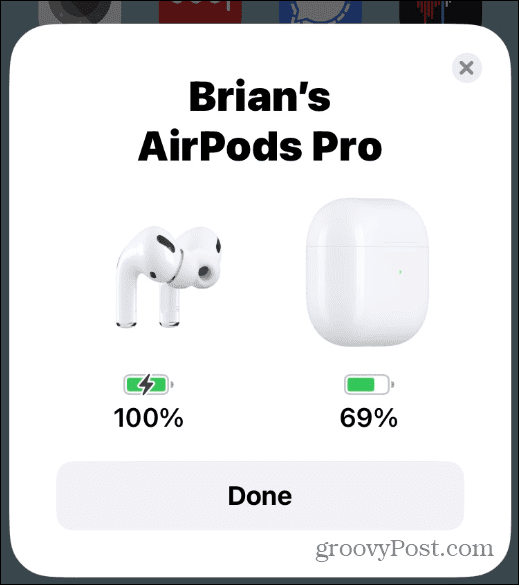
- Ανοιξε Ρυθμίσεις και επιλέξτε το δικό σας Ρυθμίσεις AirPods κοντά στην κορυφή της λίστας.
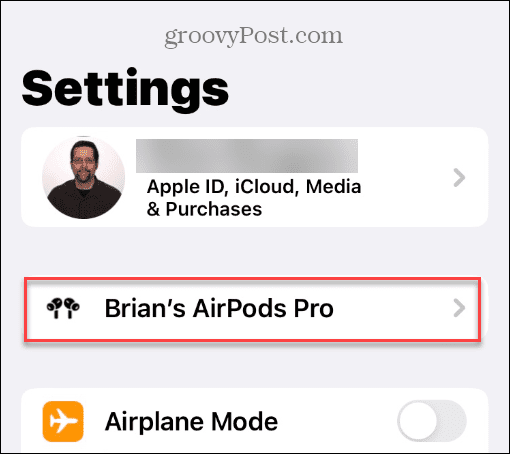
- Σύρετε προς τα κάτω στην οθόνη για να Χωρικός ήχος ενότητα και πατήστε Εξατομικευμένος χωρικός ήχος.
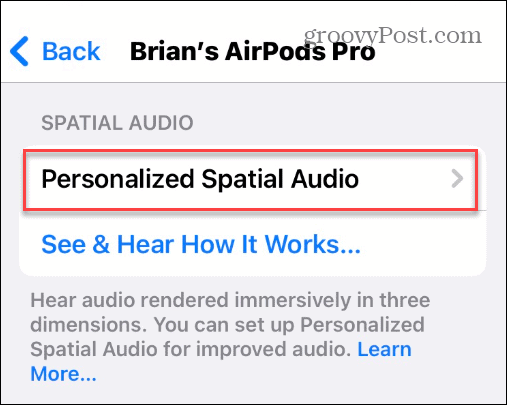
- Πατήστε το Εξατομίκευση του χωρικού ήχου επιλογή.
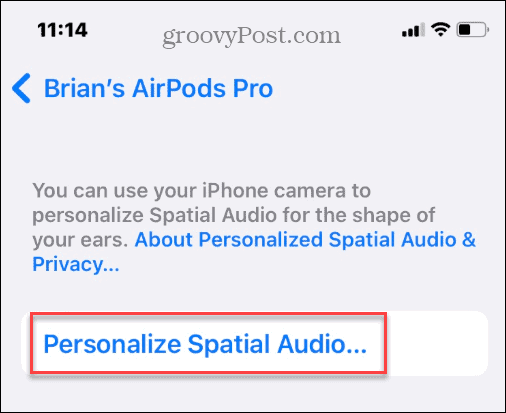
- Τώρα μπορείτε να ακολουθήσετε τις οδηγίες στην οθόνη για να ρυθμίσετε σωστά το Spatial Audio. Ξεκινήστε επιτρέποντας στο iPhone να καταγράψει το μπροστινό σας πρόσωπο.
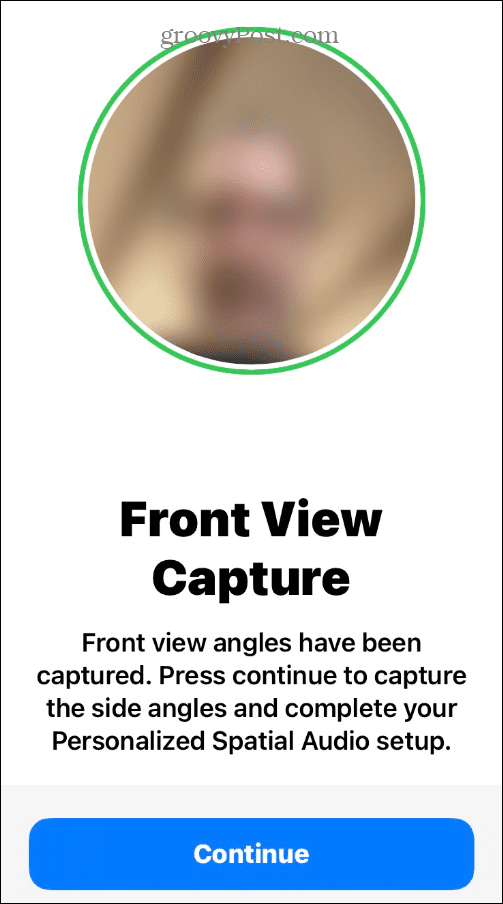
- Θα λάβετε οδηγίες να τοποθετήσετε το πρόσωπό σας στο πλαίσιο της κάμερας και να μετακινήσετε το κεφάλι σας κυκλικά – πατήστε το Ξεκινήστε τη Λήψη μπροστινής όψης κουμπί.
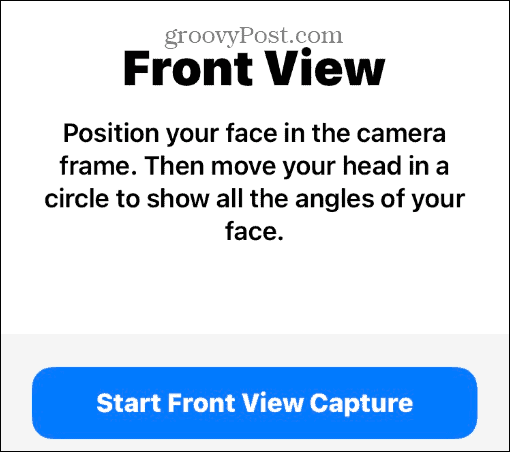
- Πρέπει να αφαιρέσετε τα AirPods Pro εάν τα έχετε στα αυτιά σας για το επόμενο βήμα.
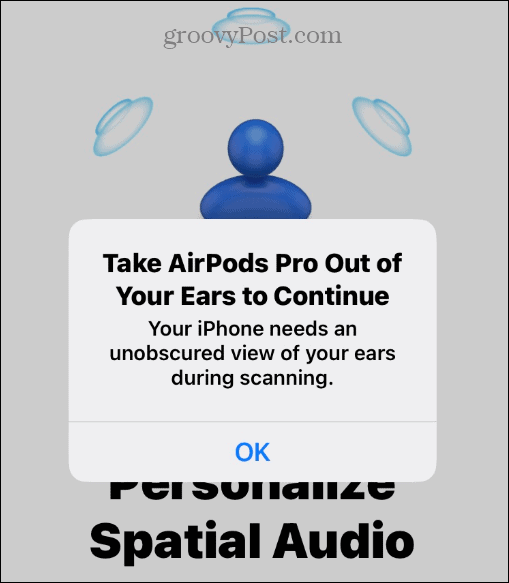
- Για να συνεχίσετε την εξατομίκευση του Spatial Audio, πρέπει να χρησιμοποιήσετε την κάμερα για να δείτε το σχήμα των αυτιών σας. Κρατήστε τη φωτογραφική μηχανή σε απόσταση 10-20 ιντσών από το αυτί όπως την απαιτεί και μετακινήστε αργά το κεφάλι σας αριστερά και δεξιά.
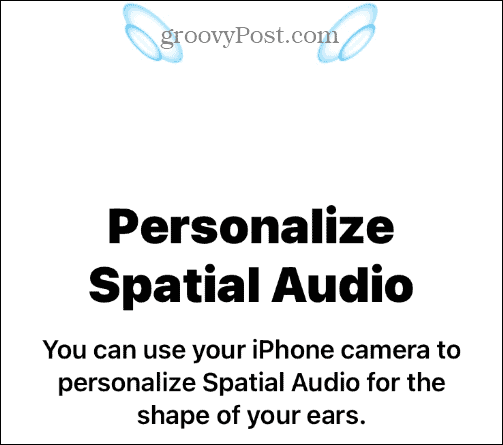
- Όταν ολοκληρωθεί το δεξί, προχωρήστε στο αριστερό σας αυτί και ακολουθήστε τα ίδια βήματα.
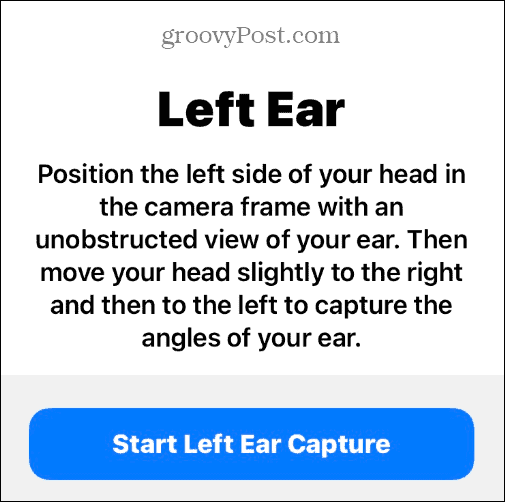
Βελτίωση ήχου στα AirPods
Μόλις ολοκληρώσετε τα βήματα, θα έχετε διαμορφώσει το Spatial Audio για βέλτιστη απόδοση. Αξίζει να σημειωθεί ότι η αναγνώριση των αυτιών σας στο τηλέφωνό σας μπορεί να χρειαστεί μερικές προσπάθειες. Για παράδειγμα, είναι δύσκολο να γνωρίζουμε πού φαίνεται η κάμερα του iPhone χωρίς σαφή προβολή του περιεχομένου της.
Αν ανησυχείτε μήπως η Apple αποκτήσει πλήρη αναγνώριση προσώπου, δεν είναι πολύ να ανησυχείτε. Τα δεδομένα αποθηκεύονται τοπικά στο τηλέφωνό σας και όταν συγχρονίζονται με άλλες συσκευές μέσω iCloud, χρησιμοποιεί κρυπτογράφηση από άκρο σε άκρο.
Συνήθως, τα AirPods λειτουργούν πολύ καλά. Ωστόσο, εάν σταματήσουν να λειτουργούν σωστά, σκεφτείτε επαναφορά των AirPods σας. Για παράδειγμα, εάν θέλετε να αποκλείσετε τον εξωτερικό θόρυβο ενώ ακούτε, μάθετε να το κάνετε ενεργοποιήστε την ακύρωση θορύβου στα AirPods. Επίσης, για να διατηρήσετε τα AirPods σας στην καλύτερη κατάσταση, μπορείτε να το ελέγξετε πώς να καθαρίσετε σωστά τα AirPods.
Αξίζει επίσης να σημειωθεί ότι μπορείτε ενεργοποιήστε το Spatial Audio στα Windows 10 και 11. Επιπλέον, μπορείτε συνδέστε τα AirPods στα Windows 11.
Πώς να βρείτε το κλειδί προϊόντος των Windows 11
Εάν πρέπει να μεταφέρετε τον αριθμό-κλειδί προϊόντος των Windows 11 ή απλά το χρειάζεστε για να κάνετε μια καθαρή εγκατάσταση του λειτουργικού συστήματος,...
Πώς να εκκαθαρίσετε την προσωρινή μνήμη, τα cookies και το ιστορικό περιήγησης του Google Chrome
Το Chrome κάνει εξαιρετική δουλειά στην αποθήκευση του ιστορικού περιήγησής σας, της προσωρινής μνήμης και των cookie για τη βελτιστοποίηση της απόδοσης του προγράμματος περιήγησής σας στο διαδίκτυο. Δικό της πώς να...
Αντιστοίχιση τιμών εντός του καταστήματος: Πώς να λαμβάνετε τιμές στο διαδίκτυο κατά τις αγορές σας στο κατάστημα
Η αγορά στο κατάστημα δεν σημαίνει ότι πρέπει να πληρώσετε υψηλότερες τιμές. Χάρη στις εγγυήσεις αντιστοίχισης τιμών, μπορείτε να λαμβάνετε εκπτώσεις στο διαδίκτυο ενώ κάνετε αγορές σε...